Содержание
- 1 Что такое iptables
- 2 Типы правил
- 3 Поведение по умолчанию
- 4 Действия с соединениями
- 5 Разрешаем и блокируем конкретные соединения
- 6 Соединения с одного IP-адреса
- 7 Соединения на конкретный порт
- 8 Состояния соединений
- 9 Сохранение изменений
- 10 Другие команды
- 11 Введение
- 12 Основы Iptables
- 13 Пример настройки iptables
- 14 Удаление правил iptables
- 15 Настройка NAT (MASQUERADE)
- 16 Проброс портов
- 17 Сохранение изменений в iptables
- 18 Восстановление настроек
- 19 Заключение
Iptables — это межсетевой экран для операционных систем Linux. Успешно применять этот инструмент могут не только продвинутые пользователи Linux, но и новички. В этом руководстве представлено описание базовых настроек конфигурации этого мощного файрвола.
Что такое iptables
Как сказано выше, iptables является утилитой, выполняющей функции межсетевого экрана. Ее настройка производится в командной строке, с помощью правил iptables можно разрешать или блокировать прохождение трафика. Когда происходит попытка установления соединения с текущей машиной, iptables просматривает список правил в списке, чтобы понять, как нужно поступить в этом случае. Если правила нет, то выполняется действие по умолчанию.
Как правило, itpables предустанавливается на всех Linux-дистрибутивах. Чтобы обновить утилиту, или установить ее, если по каким-то причинам она отсутствует в базовой поставке, нужно воспользоваться следующей командой:
sudo apt-get install iptables
Существуют и графические инструменты-альтернативы iptables, например Firestarter, но и работа в командной строке не является очень уж сложной. Однако следует соблюдать особенную осторожность при настройке iptables через удаленное ssh-соединение, поскольку одна неверная команда может заблокировать возможность подключения к удаленному серверу — придется каким-то образом вносить изменения в настройки машины физически получив к ней доступ.
Типы правил
Существует три типа правил iptables — input, forward и output.
Input — Такие цепочки используются для контроля поведения входящих соединений. К примеру, если пользователь попробует подключиться к серверу по SSH, то iptables сравнит его IP-адрес со своим списком, чтобы разрешить или запретить доступ.
Forward — Правила этого типа используются для обработки входящих сообщений, конечный пункт назначения которых не является текущим сервером. К примеру, в случае маршрутизатора, к нему подключаются многие пользователи и приложения, но данные не посылаются на сам маршрутизатор, они лишь передаются ему, чтобы он мог перенаправить их адресату. Если вы не занимаетесь настройкой маршрутизации или NAT, то правила этого типа использовать в работе не будете.
Output — Такие цепочки используются для исходящих соединений. К прмиеру, если пользователь пытается отправинг запрос ping к сайту 1cloud.ru, iptables изучит цепочку правил, чтобы понять, что нужно делать в случае ping и этого сайт, и только потом разрешит или запретит соединение.
Важный момент
Даже в случае пинга внешних хостов, нужно не только отправить пакеты к ним, но и получить ответ. При работе с iptables важно помнить, что многие протоколы передачи данных требуют двусторонней коммуникации. Поэтому нужно настраивать правила соответствующим образом — случаи, когда новички забывают разрешить работу с сервером по SSH случаются очень часто.
Поведение по умолчанию
Прежде чем приступать к непосредственной настройке межсетевого экрана, следует определиться с тем, каким должно быть поведение цепочек правил по умолчанию. Другими словами, что iptables нужно делать в том случае, если соединение не подпадает ни под одно из сконфигурированных правил?
Увидеть текущие настройки iptables по умолчанию можно с помощью команды iptables –L:
В данном случае мы также использовали команду grep, чтобы получить более четкий вывод. Как показано на скриншоте, все три цепочки по умолчанию разрешают прием трафика. Чаще всего такое поведение более предпочтительно. Если вы ничего не меняли в правилах, то так оно и должно быть по умолчанию. Если же что-то менялось, а теперь нужно вернуть прежние настройки, то сделать это можно с помощью таких команд:
iptables --policy INPUT ACCEPT iptables --policy OUTPUT ACCEPT iptables --policy FORWARD ACCEPT
Предварительно разрешил весь трафик, затем уже можно запрещать соединения с определенных IP-адресов и на определенные порты.
Если же предпочтительнее пойти по другому пути и сначала запретить весь трафик, а затем выборочно разрешать его, то нужно воспользоваться командами из списка ниже:
iptables --policy INPUT DROP iptables --policy OUTPUT DROP iptables --policy FORWARD DROP
Действия с соединениями
После настройки поведения межсетевого экрана по умолчанию, можно переходить к созданию правил обработки трафика, чтобы iptables понимал, что делать с конкретным соединением. Ниже мы рассмотрим три основных вида действий с соединениями.
- Accept — разрешить соединение;
- Drop — игнорировать соединение, вести себя так, будто его никогда не было. Действие подходит для случаев, когда нужно сделать так, чтобы источник запроса не узнал о его блокировке.
- Reject — заблокировать соединение и отправить в ответ сообщение об ошибке. Действие подходит для тех случаев, когда владелец сервера хочет дать понять, что соединение заблокировано файрволом.
Вот так выглядит ответ на пинг в каждом из трех случаев
Соединение разрешено:
Соединение проигнорировано:
Соединение отклонено:
Разрешаем и блокируем конкретные соединения
Настроив политики цепочек, можно переходить к работе с конкретными соединениями. В нашем руководстве мы будет по умолчанию их отклонять, но можно и разрешать или игнорировать.
Мы будем использовать комманду iptables –A, чтобы добавлять правила к существующим цепочкам. Iptables будет начинать с начала списка и проходить по всем правилам, пока не найдет совпадение. Если нужно поместить какое-то правило перед уже имеющимся, то можно использовать команду iptables -I [цепочка] [номер], чтобы указать номер позиции в списке, которую должно занять новое правило.
Соединения с одного IP-адреса
Правило ниже позволяет заблокировать все соединения с IP-адреса 10.10.10.10:
iptables -A INPUT -s 10.10.10.10 -j DROP
Соединения с диапазона адресов
Правило ниже позволяет заблокировать соединения из диапазона IP-адресов 10.10.10.0/24. Для указания диапазона адресов можно использовать стандартную запись маски подсети через слэш или описывать ее в полном варианте:
iptables -A INPUT -s 10.10.10.0/24 -j DROP
или
iptables -A INPUT -s 10.10.10.0/255.255.255.0 -j DROP
Соединения на конкретный порт
Ниже показано, как заблокировать SSH-соединения с хоста 10.10.10.10:
iptables -A INPUT -p tcp --dport ssh -s 10.10.10.10 -j DROP
Вместо SSH можно указать любой протокол или номер порта. Часть кода –p tcp говорит iptables о типе соединения, которое использует протокол. Если вы блокировали протокол, который использует UDP вместо TCP, то тогда нужно было бы написать –p udp.
Вот так можно заблокировать SSH-соединения с любого IP-адреса.
iptables -A INPUT -p tcp --dport ssh -j DROP
Состояния соединений
Как сказано выше, многие протоколы требуют двусторонних коммуникаций. Например, если нужно разрешить соединения по SSH, то добавить правила надо будет и в цепочку input и в цепочку output. Но что, если нужно только разрешить доступ только входящим соединениям? Разрешит ли добавление правила в цепочку output и исходящие SSH-соединения?
Для таких случаев используются состояния соединений. Они позволяют описывать двусторонние коммуникации, в которых разрешается установка только соединений определенной направленности. В примере ниже разрешены SSH-соединения, поступающие от хоста 10.10.10.10, но SSH-соединения к этому хосту запрещены. Однако, системе разрешается отправка информации по SSH в случае уже установленной сессии, что делает возможной SSH-коммуникацию между хостами:
iptables -A INPUT -p tcp --dport ssh -s 10.10.10.10 -m state --state NEW,ESTABLISHED -j ACCEPTiptables -A OUTPUT -p tcp --sport 22 -d 10.10.10.10 -m state --state ESTABLISHED -j ACCEPT
Сохранение изменений
Внесенные в цепочки правил изменения пропадут при перезапуске iptables, так что их нужно сохранить с помощью специальной команды. В зависимости от используемого Linux-дистрибутива команда может выглядеть по-разному.
Ubuntu:
=sudo /sbin/iptables-save
Red Hat / CentOS:
=/sbin/service iptables save
Или
=/etc/init.d/iptables save
Другие команды
Вывод уже сконфигурированных правил iptables:
iptables –L
Добавление ключа –v позволит просматривать информацию по пакетам и байтам, добавление –n выведет информацию в цифровом формате — имена хостов, протоколы и сети будут описаны цифрами.
Для удаления всех сконфигурированных правил можно использовать такую команду:
iptables –F
Каждый компьютер, подключенный к сети, находится в потенциальной опасности. В сети очень много угроз начиная от программ, которые будут пытаться любым способом проникнуть в систему и заканчивая хакерами, которые хотят получить доступ к нужному им компьютеру. А программное обеспечение, установленное на компьютере, может содержать еще не известные и неисправленные уязвимости, которые и могут стать дырой в безопасности.
Если для домашних компьютеров это не очень актуально, так как они подключены к сети через роутеры и NAT, которые скрывают их от внешней сети, то для серверов это актуально как никогда. В операционной системе Linux в ядро встроен очень гибкий и надежный фаервол iptables.
Именно с помощью этой программы выполняется защита системы от внешних вторжений, перенаправление портов, а также еще очень много действий с трафиком. Но ее минус в том, что она немного сложна в настройке. В этой статье будет рассмотрена настройка iptables для чайников. Я надеюсь, что после нее вы сможете уверенно пользоваться базовыми возможностями iptables.
Подсистема iptables и Netfilter уже достаточно давно встроена в ядро Linux. Все сетевые пакеты, которые проходят через компьютер, отправляются компьютером или предназначены компьютеру, ядро направляет через фильтр iptables. Там эти пакеты поддаются проверкам и затем для каждой проверки, если она пройдена выполняется указанное в ней действие. Например, пакет передается дальше ядру для отправки целевой программе, или отбрасывается.
Все пакеты делятся на три типа: входящие, исходящие и проходящие. Входящие — это те, которые были отправлены на этот компьютер, исходящие — отправленные из этого компьютера в сеть. А проходящие — это пакеты, которые просто должны быть пересланы дальше, например, если ваш компьютер выступает в качестве маршрутизатора.
Соответственно в фильтре iptables все пакеты делятся на три аналогичные цепочки:
- Input — обрабатывает входящие пакеты и подключения. Например, если какой-либо внешний пользователь пытается подключиться к вашему компьютеру по ssh или любой веб-сайт отправит вам свой контент по запросу браузера. Все эти пакеты попадут в эту цепочку;
- forward — эта цепочка применяется для проходящих соединений. Сюда попадают пакеты, которые отправлены на ваш компьютер, но не предназначены ему, они просто пересылаются по сети к своей цели. Как я уже говорил, такое наблюдается на маршрутизаторах или, например, если ваш компьютер раздает wifi;
- output — эта цепочка используется для исходящих пакетов и соединений. Сюда попадают пакеты, которые были созданы при попытке выполнить ping losst.ru или когда вы запускаете браузер и пытаетесь открыть любой сайт.
Но если вы думаете что можно просто полностью закрыть цепочку Input для увеличения безопасности, то вы очень сильно ошибаетесь. При работе сети используются обе цепочки input и output. Например, вы пытаетесь выполнить ping, данные отправляются через output, но ответ приходит через input. То же самое происходит при просмотре сайтов и других действиях. А вот цепочка forward может вообще не использоваться если ваш компьютер не является маршрутизатором. Так что настройка iptables должна выполняться очень аккуратно.
Перед тем как перейти к созданию списка правил iptables нужно рассмотреть как они работают и какие бывают. Для каждого типа пакетов можно установить набор правил, которые по очереди будут проверяться на соответствие с пакетом и если пакет соответствует, то применять к нему указанное в правиле действие. Правила образуют цепочку, поэтому input, output и forward называют цепочками, цепочками правил. Действий может быть несколько:
- ACCEPT — разрешить прохождение пакета дальше по цепочке правил;
- DROP — удалить пакет;
- REJECT — отклонить пакет, отправителю будет отправлено сообщение, что пакет был отклонен;
- LOG — сделать запись о пакете в лог файл;
- QUEUE — отправить пакет пользовательскому приложению.
Правила могут проверять любые соответствия, например, по ip, по порту получателя или отправителя, заголовкам пакета и многому другому. Если пакет не подходит ни одному из правил, то к нему применяется действие по умолчанию, обычно ACCEPT.
Когда мы разобрались с правилами, можно вернутся обратно к цепочкам. Кроме перечисленных выше, есть еще две дополнительные цепочки правил:
- prerouting — в эту цепочку пакет попадает перед обработкой iptables, система еще не знает куда он будет отправлен, в input, output или forward;
- postrouting — сюда попадают все проходящие пакеты, которые уже прошли цепочку forward.
Но это еще не все. У нас еще есть таблицы iptables, с которыми тоже желательно разобраться.
Над цепочками правил в iptables есть еще один уровень абстракции, и это таблицы. В системе есть несколько таблиц, и все они имеют стандартный набор цепочек input, forward и output. Таблицы предназначены для выполнения разных действий над пакетами, например для модификации или фильтрации. Сейчас это для вас не так важно и будет достаточно знать что фильтрация пакетов iptables осуществляется в таблице filter. Но мы рассмотрим их все:
- raw — предназначена для работы с сырыми пакетами, пока они еще не прошли обработку;
- mangle — предназначена для модификации пакетов;
- nat — обеспечивает работу nat, если вы хотите использовать компьютер в качестве маршрутизатора;
- filter — основная таблица для фильтрации пакетов, используется по умолчанию.
С теорией почти все, теперь давайте рассмотрим утилиту командной строки iptables, с помощью которой и выполняется управление системой iptables.
Подсистема iptables и netfilter встроены в ядро, но вот набор утилит для управления всем этим не всегда поставляется вместе с системой. Для установки утилиты в Ubuntu наберите:
А в дистрибутивах, основанных на Fedora, установка iptables выполняется немного по-другому:
Когда установка iptables будет завершена, можно переходить к настройке, но давайте сначала рассмотрим синтаксис утилиты. Обычно команда имеет такой общий вид:
$ iptables-t таблица действие цепочкадополнительные_параметры
Теперь давайте рассмотрим параметры iptables, таблица указывает таблицу, с которой нужно работать, этот параметр можно упустить, действие — нужное действие, например, создать или удалить правило, а дополнительные параметры описывают действие и правило, которое нужно выполнить.
Осталось рассмотреть основные действия, которые позволяет выполнить iptables:
- -A — добавить правило в цепочку;
- -С — проверить все правила;
- -D — удалить правило;
- -I — вставить правило с нужным номером;
- -L — вывести все правила в текущей цепочке;
- -S — вывести все правила;
- -F — очистить все правила;
- -N — создать цепочку;
- -X — удалить цепочку;
- -P — установить действие по умолчанию.
Дополнительные опции для правил:
- -p — указать протокол, один из tcp, udp, udplite, icmp, icmpv6,esp, ah, sctp, mh;
- -s — указать ip адрес устройства-отправителя пакета;
- -d — указать ip адрес получателя;
- -i — входной сетевой интерфейс;
- -o — исходящий сетевой интерфейс;
- -j — выбрать действие, если правило подошло.
Теперь вы можем перейти рассмотрению примеров того как выполняется настройка iptables.
Мы рассмотрим несколько основных примеров, чтобы вы смогли закрепить все прочитанное выше.
Сначала давайте рассмотрим как выполняется просмотр правил iptables, для этого достаточно опции -L:
Также вы можете указать нужную цепочку, чтобы вывести правила только для нее:
Вы не можете просто так отключить iptables остановив сервис обновления правил iptables через systemd или даже удалив набор утилит для настройки. Подсистема работает на уровне ядра и не зависит от того, что там у вас установлено. Поэтому если сделаете что-то не так, то нужно будет очистить правила. Для этого выполните:
Или только для определенной цепочки:
Напоминаю, что все эти действия выполняются для таблицы по умолчанию — filter.
Как я уже говорил, если для пакета не подходит ни одно правило, то для него применяется действие по умолчанию. Его можно задать с помощью опции -p:
В этом примере мы разрешаем цепочки INPUT и OUTPUT, но запрещаем FORWARD.
Для блокировки пакетов мы можем использовать действие DROP, фильтровать пакеты, которые нужно заблокировать мы можем по множеству критериев, например, протоколу, ip адресу, маске сети, порту и многому другому.
Вот так будет выглядеть команда, которая позволяет добавить правило iptables для блокировки всех входящих пакетов от 10.10.10.10:
А теперь исходящие пакеты на этот же адрес:
Блокировка диапазона ip выполняется подобным образом. Для этого нужно использовать маску сети 10.10.10.0/24. Это будут все адреса начиная от 10.10.10.0 до 10.10.10.255:
Или расширенный вариант маски:
Также вы можете заблокировать все входящие соединения ssh:
Как видите, добавить правило iptables очень просто.
Удаление правил iptables выполняется точно так же, как и создание новых, только вместо опции A нужно использовать опцию D. Сначала смотрим список правил:
Например, вот так можно удалить правило iptables, которое было создано вторым:
Также вы можете полностью очистить iptables выполнив команду с опцией -F:
Все настройки iptables, которые вы указали с помощью этих команд сохранятся только до перезагрузки. После перезагрузки компьютера все изменения будут стерты. Поэтому чтобы сохранить правила iptables, нужно выполнить специальную команду. Только в разных дистрибутивах она отличается. В Ubuntu выполните:
А в Red Hat или CentOS:
Вот и все. Наша статья о том, как выполняется настройка iptables для чайников подошла к концу. Эта система действительно сложна, на первый взгляд, но если разобраться, то с помощью нее возможно делать очень интересные вещи. В этой статье была рассмотрены основы использования iptables, в следующих статьях мы более подробно остановимся на практическом применении.
На завершение видео о том, как увеличить безопасность вашего сервера:
Содержание
Введение
Iptables — это брандмауэр для Linux, используемый для мониторинга входящего и исходящего трафика и его фильтрации в соответствии с заданными пользователем правилами для исключения несанкционированного доступа к системе. При помощи Iptables можно разрешить на вашем сервере движение только определенного трафика. В данном руководстве мы рассмотрим использование Iptables для обеспечения безопасности веб-приложения.
Важно: В последних дистрибутивах RHEL/CentOS по умолчанию используется служба firewallD, уже установленная в системе. Если вы хотите использовать Iptables, сначала нужно ее отключить.
Для рассматриваемого примера используются VPS на Ubuntu 16.04 и локальная машина с SSH-клиентом
Основы Iptables
Все данные передаются по сети в виде пакетов. Ядро Linux предоставляет интерфейс для фильтрации пакетов входящего и исходящего трафика при помощи специальных таблиц. Iptables — это приложение командной строки и межсетевой экран для Linux, которым можно пользоваться для создания, поддержания работоспособности и проверки этих таблиц.
Можно создать несколько таблиц. В каждой таблице может содержаться несколько цепочек. Цепочка — это набор правил. Каждое правило определяет, что делать с пакетом, если он соответствует условиям. При соответствии пакета над ним выполняется целевое действие (TARGET). Это может быть проверка следующей цепочкой или один из следующих вариантов:
- ACCEPT: разрешить передачу пакета.
- DROP: запретить передачу пакета.
- RETURN: пропустить текущую цепочку и перейти к следующему правилу в цепочке, которая ее вызвала.
В данном руководстве мы будем работать с одной из таблиц по умолчанию, которая называется фильтром (filter). В таблице фильтра есть три цепочки (набора правил):
- INPUT – используется для контроля входящих пакетов. Можно разрешать или блокировать подключения по порту, протоколу или IP-адресу источника.
- FORWARD – используется для фильтрации пакетов, приходящих на сервер, но перенаправляемых куда-либо еще.
- OUTPUT – используется для фильтрации исходящих пакетов.
Пример настройки iptables
Давайте рассмотрим настройку iptables, на примере настройки доступа к web серверу.
Шаг 1 – Установка брандмауэра Iptables в Linux
1. Установка Iptables
Iptables предустановлен практически во всех дистрибутивах Linux, но если у вас его нет, в системах Ubuntu/Debian воспользуйтесь командами:
sudo apt-get update sudo apt-get install iptables
или в Centos/RedHat
yum install iptables
2. Проверка текущего состояния Iptables
Эта команда позволит вам проверить состояние текущей конфигурации Iptables. Опция -L используется для выведения всех правил, а опция -v — для более подробной информации:
sudo iptables -L -v
Пример результата:
В рассматриваемом примере во всех трёх цепочках установлена политика по умолчанию ACCEPT. Ни в одной цепочке нет никаких правил. Давайте изменим цепочку INPUT для фильтрации входящего трафика.
Шаг 2 – Определение правил
Определение правила означает внесение его в список (цепочку). Вот пример команды Iptables с обычными опциями. Некоторые из них не являются обязательными.
sudo iptables -t <таблица> -A <цепочка> -i <интерфейс> -p <протокол (tcp/udp) > -s <источник> --dport <номер порта> -j <целевое действие>
Опция -A означает “append”, добавление правила в конец цепочки. Очень важным моментом является то, что правила в цепочке применяются последовательно, и если пакет удовлетворяет условиям одного из них, последующие применяться не будут. Это всегда нужно помнить при создании наборов правил. Таблица означает таблицу, в которой редактируются цепочки. По умолчанию это filter. Цепочка — имя цепочки, к которой мы добавляем правило. Интерфейс — сетевой интерфейс, для которого выполняется фильтрация трафика. Протокол указывает сетевой протокол, пакеты которого вы хотите фильтровать, источник — IP-адрес отправителя пакета, номер порта — порт на вашем сервере, для которого применяется правило. Эти и некоторые другие опции будут рассмотрены ниже при демонстрации соответствующих действий. Для более подробной информации о команде Iptables и ее опциях обратитесь к соответствующей man-странице.
man iptables
1. Разрешение трафика на локальном узле
Первым делом нам нужно обязательно разрешить трафик через интерфейс loopback. Чтобы связь между приложениями и базами данных на сервере продолжалась в обычном режиме.
sudo iptables -A INPUT -i lo -j ACCEPT
Пример результата:
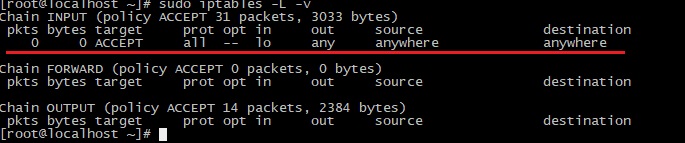
2. Разрешение подключений к портам HTTP, SSH и SSL
Нам требуется, чтобы в обычном режиме работали порты HTTP (порт 80), https (порт 443), ssh (порт 22). Для этого нужно выполнить следующие команды. В них мы при помощи опции -p указали протокол, а при помощи опции —dport (destination port, порт на принимающей стороне, в данном случае это ваш сервер) соответствующий каждому протоколу порт:
sudo iptables -A INPUT -p tcp --dport 22 -j ACCEPT sudo iptables -A INPUT -p tcp --dport 80 -j ACCEPT sudo iptables -A INPUT -p tcp --dport 443 -j ACCEPT
Теперь все TCP-подключения с этими номерами портов будут разрешены. На самом деле для подключения по порту ssh лучше разрешить не со всех ip адресов, а только с определенных. Для защиты вашего сервера, как это сделать написано ниже
Если вам нужно принимать или отклонять пакеты по IP-адресу или диапазону IP-адресов источника, можно указать их при помощи опции -s. Например, чтобы принимать пакеты с адреса 192.168.1.3:
sudo iptables -A INPUT -s 192.168.1.3 -j ACCEPT
вместо хоста также можно указать и полностью сеть, например для разрешения подключения по ssh только с локальной сети 192.168.1.0/24 пропишите правило
sudo iptables -A INPUT -s 192.168.1.0/24 -p tcp --dport 22 -j ACCEPT
Отклонение команд с IP-адреса задаётся аналогичной командой с опцией DROP:
sudo iptables -A INPUT -s 192.168.1.3 -j DROP
Если нужно отклонять или принимать пакеты с диапазона IP-адресов, вам потребуется воспользоваться модулем Iprange с опцией -m и при помощи параметра —src указать диапазон:
sudo iptables -A INPUT -m iprange --src-range 192.168.1.100-192.168.1.200 -j DROP
4. Запрет всего остального трафика
Важно: после определения правил обязательно нужно запретить остальной трафика, в целях исключения несанкционированного доступа к серверу через другие открытые порты.
sudo iptables -A INPUT -j DROP
Эта команда отклоняет весь трафик, кроме указанных выше портов. Теперь можно проверить свои правила командой:
sudo iptables -L -v
Как мы видим для интерфейса loopback у нас разрешен любой трафик, по портам 80 и 443 можно подключиться с любого ip. А по порту 22 можно подключиться только с сети 192.168.1.0/24. Не забудьте сохранить настройки, иначе после перезагрузке вы потеряете все изменения. Как сохранить написано ниже.
Удаление правил iptables
Если нужно удалить все правила и прописать все заново с чистого листа, можно воспользоваться командой очистки (flush):
sudo iptables -F
Она удаляет все существующие правила. Если вам нужно удалить конкретное правило, воспользуйтесь опцией -D. Сначала при помощи опции —line-numbers выведите пронумерованный список всех правил:
sudo iptables -L --line-numbers
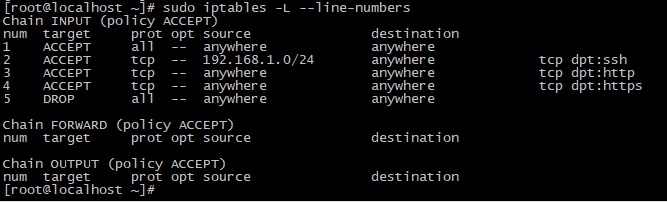
sudo iptables -D INPUT 3
результат
Настройка NAT (MASQUERADE)
Большинство организаций получает от своих интернет-провайдеров ограниченное количество публично доступных IP-адресов, поэтому администратору требуется разделять доступ к Интернету, не выдавая каждому узлу сети публичный IP-адрес. Для доступа к внутренним и внешним сетевым службам узлы локальной сети используют внутренний (частный) IP-адрес. Граничные маршрутизаторы (межсетевые экраны) могут получать входящие соединения из Интернета и передавать их нужным узлам локальной сети и наоборот, направлять исходящие соединения узлов удаленным интернет-службам. Такое перенаправление сетевого трафика может быть опасным, особенно учитывая доступность современных средств взлома, осуществляющих подмену внутренних IP-адресов и таким образом маскирующих машину злоумышленника под узел вашей локальной сети. Чтобы этого не случилось, в Iptables существуют политики маршрутизации и перенаправления, которые можно применять для исключения злонамеренного использования сетевых ресурсов. Политика FORWARD позволяет администратору контролировать маршрутизацию пакетов в локальной сети. Например, чтобы разрешить перенаправление всей локальной сети, можно установить следующие правила (в примере предполагается, что внутренний IP-адрес брандмауэра/шлюза назначен на интерфейсе eth1):
sudo iptables -A FORWARD -i eth1 -j ACCEPT sudo iptables -A FORWARD -o eth1 -j ACCEPT
Эти правила предоставляют системам за шлюзом доступ к внутренней сети. Шлюз направляет пакеты от узла локальной сети к узлу назначения и наоборот (опции -o и -i), передавая их через устройство eth1.
Важно: по умолчанию в большинстве дистрибутивов Linux перенаправление отключено. Чтобы его включить, нужно внести изменения в файл конфигурации /etc/sysctl.conf. Найдите там такую строчку net.ipv4.ip_forward = 0 и измените 0 на 1:
net.ipv4.ip_forward = 1
Разрешение перенаправления пакетов внутренним интерфейсом брандмауэра позволяет узлам локальной сети связываться друг с другом, но у них не будет доступа в Интернет. Чтобы обеспечить узлам локальной сети с частными IP-адресами возможность связи с внешними публичными сетями, нужно настроить на брандмауэре трансляцию сетевых адресов (NAT). Создадим правило:
sudo iptables -t nat -A POSTROUTING -o eth0 -j MASQUERADE
В этом правиле используется таблица NAT, поэтому она указывается в явном виде (-t nat) и указана встроенная цепочка этой таблицы POSTROUTING для внешнего сетевого интерфейса eth0 (-o eth0). POSTROUTING позволяет изменять пакеты, когда они выходят из внешнего интерфейса шлюза. Целевое действие -j MASQUERADE заменяет (маскирует) частный IP-адрес узла внешним IP-адресом шлюза. Это называется IP-маскарадингом.
Проброс портов
Если в вашей внутренней сети есть сервер, который должен быть доступен извне, можно воспользоваться целевым действием -j DNAT цепочки PREROUTING в таблице NAT и указать IP-адрес и порт места назначения, на которые будут перенаправляться входящие пакеты, запрашивающие соединение с вашей внутренней службой. Например, если нужно перенаправлять входящие HTTP-запросы по порту 80 на выделенный HTTP-сервер Apache по адресу 172.31.0.23, выполните команду:
sudo iptables -t nat -A PREROUTING -i eth0 -p tcp --dport 80 -j DNAT --to 172.31.0.23:80
Данное правило определяет использование встроенной цепочки PREROUTING в таблице NAT для перенаправления входящих HTTP-запросов на порт 80 указанного IP-адреса 172.31.0.23. Такой способ трансляции сетевых адресов называется перенаправлением или пробросом портов.
Сохранение изменений в iptables
Созданные нами правила сохранены в оперативной памяти. Это означает, что при перезагрузке нам нужно будет заново из определить. Чтобы сохранить из после перезагрузки, нужно выполнить следующую команду:
В Ubuntu/Debian
sudo iptables-save > /etc/iptables.rules
В Centos/Redhat
iptables-save > /etc/sysconfig/iptables
Она сохраняет текущие правила в файл конфигурации системы, который используется для перенастройки таблиц во время перезагрузки. Эту команду нужно выполнять после каждого изменения правил. Для отключения брандмауэра просто очистите все правила и сохраните изменения:
sudo iptables -F sudo /sbin/iptables-save
Восстановление настроек
Если вы еще не сохраняли настройки, и хотите вернуться к первоначальным настройкам. Используйте iptables-restore.
В Ubuntu/Debian
sudo iptables-restore < /etc/iptables.rules
В Centos/Redhat
iptables-restore < /etc/sysconfig/iptables
Заключение
В данном руководстве мы рассмотрели основные моменты работы с Iptables: разрешение трафика только на определенных портах, фильтрацию пакетов по источнику, основы настройки трансляции сетевых адресов (NAT) и сохранение правил после перезагрузки. Однако, важно заметить, что iptables работает только с трафиком ipv4. Если ваш VPS поддерживает ipv6, нужно установить отдельные правила при помощи ip6tables.
Если вы нашли ошибку, пожалуйста, выделите фрагмент текста и нажмите Ctrl+Enter.
Используемые источники:
- https://1cloud.ru/help/linux/nastrojka_linus-firewall_iptables
- https://losst.ru/nastrojka-iptables-dlya-chajnikov
- https://itproffi.ru/nastrojka-pravil-iptables-v-linux/
 Первичная настройка IPTables для веб-сервера — на примере CentOS
Первичная настройка IPTables для веб-сервера — на примере CentOS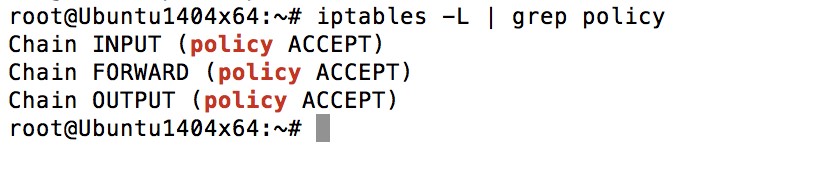
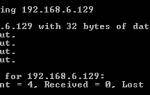 Настройка Linux-файрвола iptables: Руководство для начинающих
Настройка Linux-файрвола iptables: Руководство для начинающих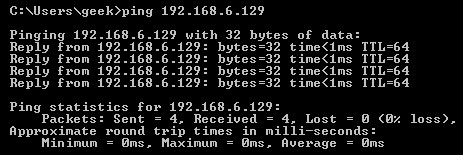
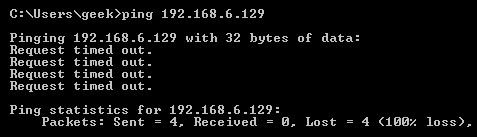
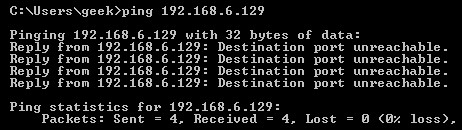
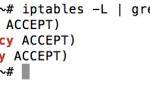 Изучаем firewalld: простой и мощный файрвол для Linux на замену iptables
Изучаем firewalld: простой и мощный файрвол для Linux на замену iptables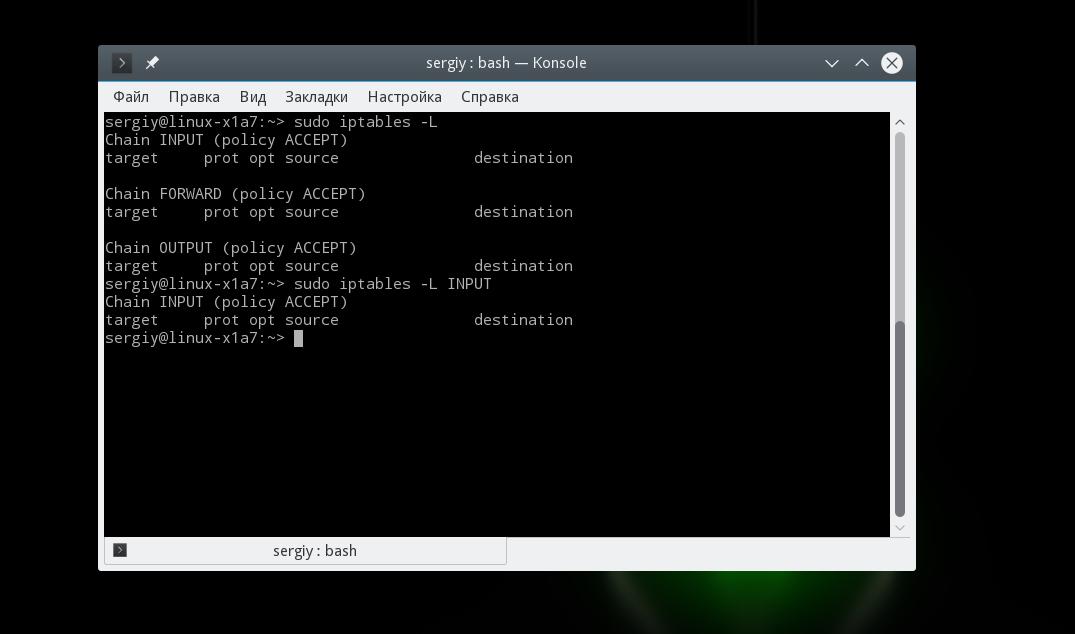
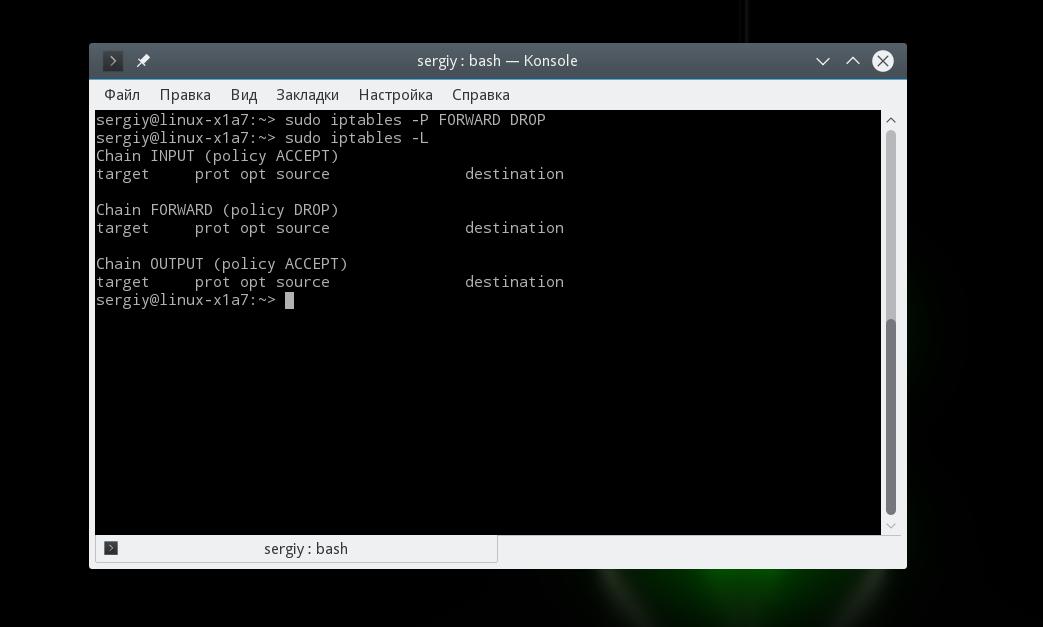
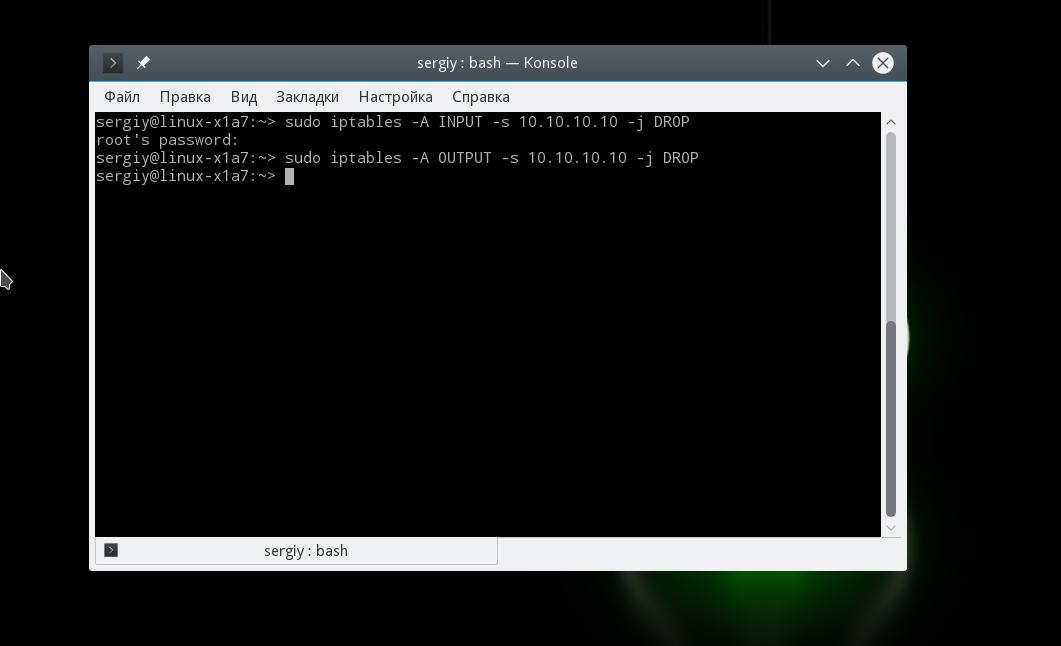
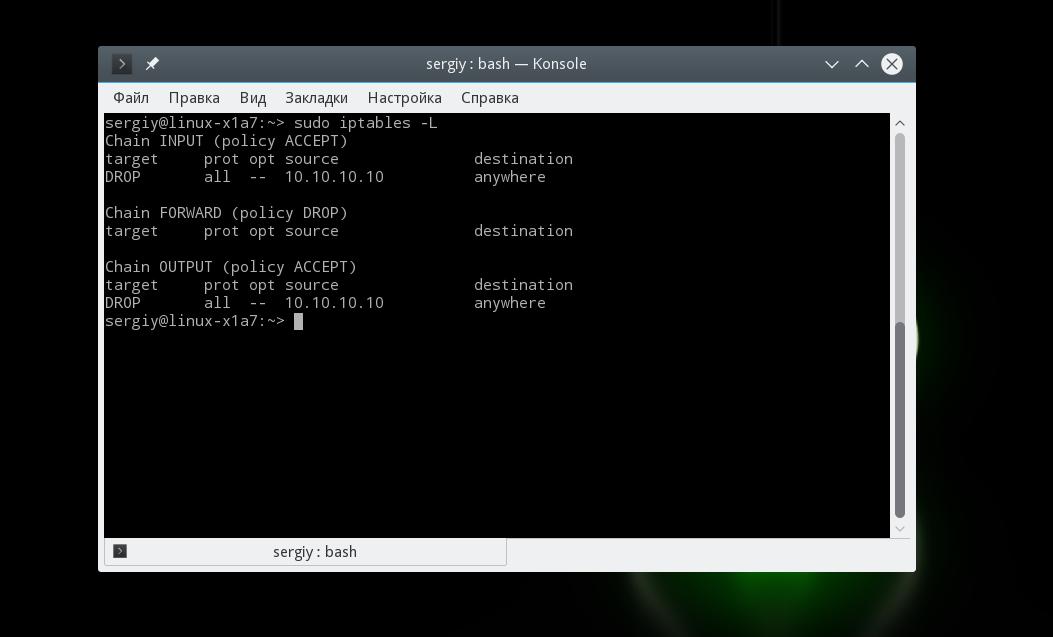
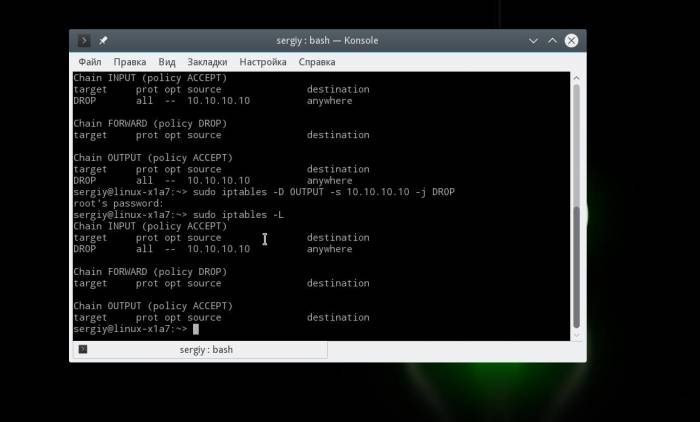
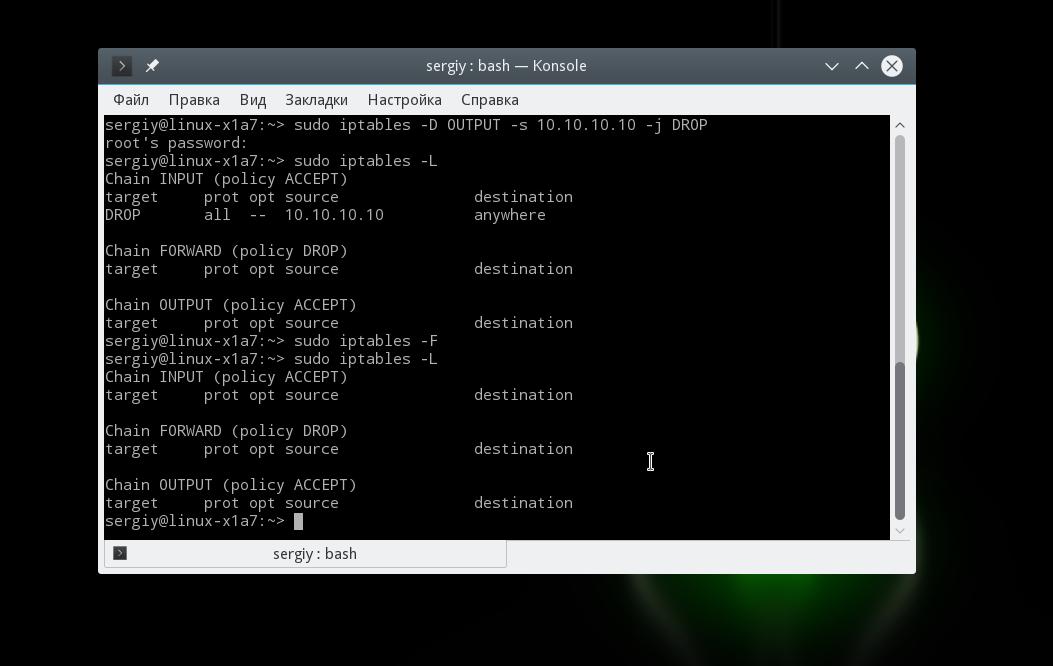

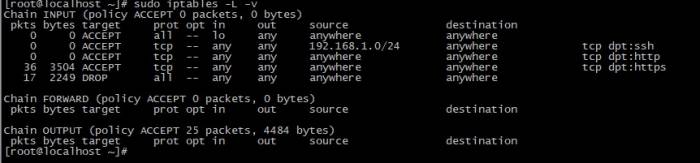
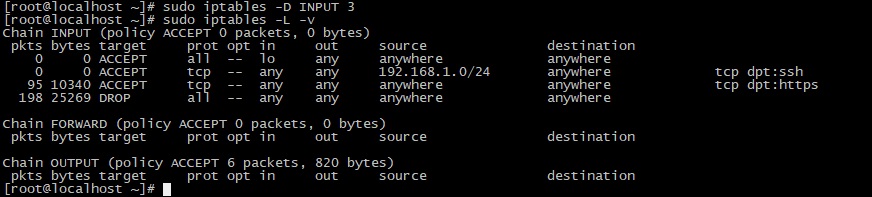

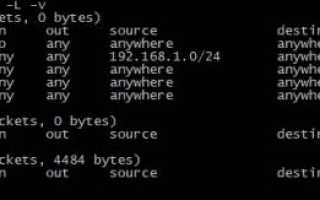

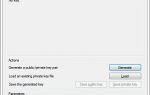 Установка ssh и настройка root доступа в Debian
Установка ssh и настройка root доступа в Debian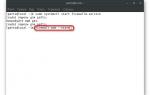 Настройка Firewall в CentOS 7
Настройка Firewall в CentOS 7 Установка и настройка SSH-сервера в Ubuntu
Установка и настройка SSH-сервера в Ubuntu Настройка фаервола Линукс
Настройка фаервола Линукс